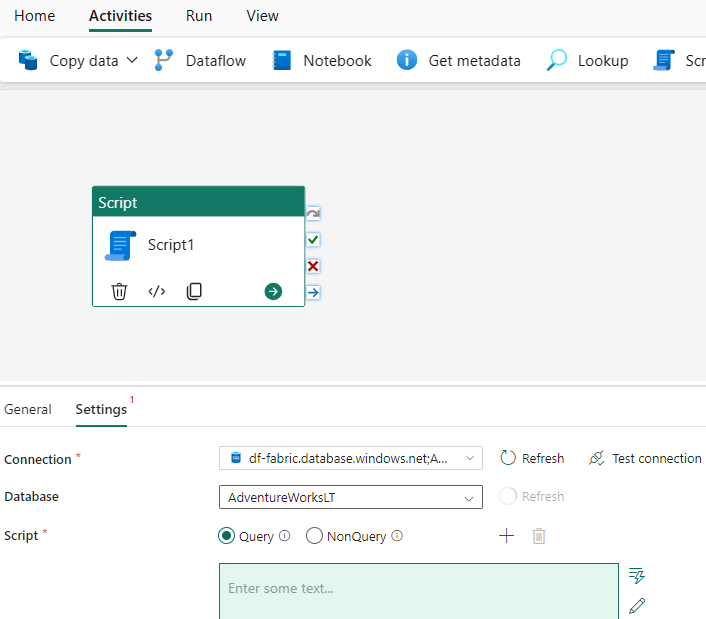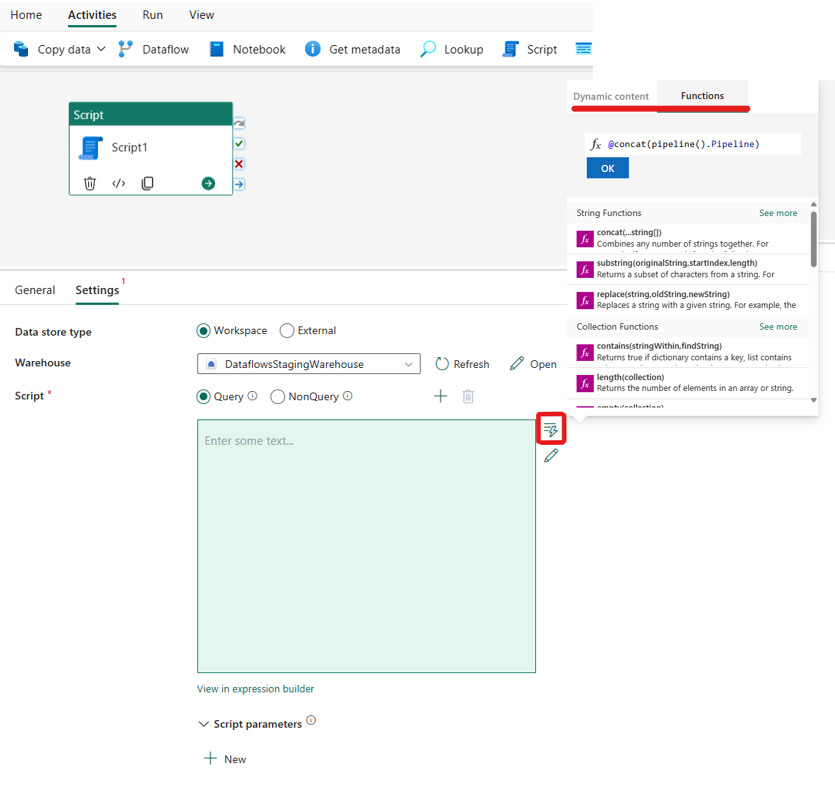Τρόπος χρήσης δραστηριότητας δέσμης ενεργειών
Σε αυτό το άρθρο, θα μάθετε πώς μπορείτε να προσθέσετε μια νέα δραστηριότητα δέσμης ενεργειών SQL, να προσθέσετε μια νέα σύνδεση και να ρυθμίσετε τις παραμέτρους περιεχομένου δέσμης ενεργειών. Η δραστηριότητα Δέσμη ενεργειών μπορεί να χρησιμοποιηθεί για την εκτέλεση δεσμών ενεργειών SQL ερωτήματος και μη ερωτημάτων σε μια παρουσία SQL Azure παρασκηνίου ή εσωτερικής εγκατάστασης SQL.
Προαπαιτούμενα στοιχεία
Για να ξεκινήσετε, πρέπει να συμπληρώσετε τις ακόλουθες προϋποθέσεις:
- Ένας λογαριασμός μισθωτή με ενεργή συνδρομή. Δημιουργήστε έναν λογαριασμό δωρεάν.
- Δημιουργείται ένας χώρος εργασίας.
Προσθήκη δραστηριότητας δέσμης ενεργειών σε διοχέτευση με περιβάλλον εργασίας χρήστη
Ανοίξτε μια υπάρχουσα διοχέτευση δεδομένων ή δημιουργήστε μια νέα διοχέτευση δεδομένων.
Επιλέξτε κατά την προσθήκη μιας δραστηριότητας διοχέτευσης και κάντε αναζήτηση για δέσμης ενεργειών.
Εναλλακτικά, μπορείτε να κάνετε αναζήτηση για Δραστηριότητα δέσμης ενεργειών στην κορδέλα Δραστηριότητες διοχέτευσης στο επάνω μέρος και να την επιλέξετε για να την προσθέσετε στον καμβά διοχέτευσης.
Επιλέξτε τη νέα δραστηριότητα Δέσμη ενεργειών στον καμβά, εάν δεν είναι ήδη επιλεγμένη.
Ανατρέξτε στην καθοδήγηση Γενικές ρυθμίσεις για να ρυθμίσετε τις παραμέτρους της καρτέλας Γενικές ρυθμίσεις.
Ρύθμιση παραμέτρων δραστηριότητας δέσμης ενεργειών
Επιλέξτε την καρτέλα Ρυθμίσεις και επιλέξτε μια υπάρχουσα σύνδεση από την αναπτυσσόμενη λίστα ή δημιουργήστε μια νέα.
Αφού επιλέξετε τη σύνδεσή σας, μπορείτε να επιλέξετε ερώτημα για να λάβετε ένα αποτέλεσμα δεδομένων ή NonQuery για οποιεσδήποτε λειτουργίες καταλόγου.
Στη συνέχεια, μπορείτε να εισαγάγετε περιεχόμενο στο πλαίσιο παράστασης δέσμης ενεργειών. Έχουμε πολλούς τρόπους με τους οποίους μπορείτε να εισαγάγετε περιεχόμενο δέσμης ενεργειών στο πλαίσιο παράστασης:
Μπορείτε να προσθέσετε δυναμικό περιεχόμενο, κάνοντας κλικ στο πλαίσιο ή κάνοντας κλικ στο εικονίδιο "δυναμικό περιεχόμενο" στη δεξιά πλευρά. Εμφανίζεται ένα αναδυόμενο στοιχείο, όπως φαίνεται στο παρακάτω στιγμιότυπο οθόνης, που παρουσιάζει δυναμικό περιεχόμενο και συναρτήσεις που μπορείτε να χρησιμοποιήσετε απρόσκοπτα για να δημιουργήσετε τις παραστάσεις σας. Εάν είστε εξοικειωμένοι με το Power Automate, η εμπειρία είναι παρόμοια.
Μπορείτε επίσης να επεξεργαστείτε απευθείας τον κώδικα δέσμης ενεργειών σας στο πρόγραμμα επεξεργασίας κώδικα, επιλέγοντας το εικονίδιο μολυβιού στη δεξιά πλευρά, όπως φαίνεται στο παρακάτω στιγμιότυπο οθόνης. Αφού το επιλέξετε, θα εμφανιστεί ένα νέο παράθυρο διαλόγου, ώστε να μπορείτε να γράφετε και να επεξεργάζεστε απρόσκοπτα τον κώδικά σας.
Μπορείτε επίσης να χρησιμοποιήσετε το εργαλείο δόμησης παραστάσεων που χρησιμοποιεί την ολοκλήρωση κώδικα IntelliSense για επισήμανση, έλεγχο σύνταξης και αυτόματη συμπλήρωση για τη δημιουργία παραστάσεων. Ανατρέξτε στις οδηγίες για το έγγραφο της γλώσσας παράστασης για να χρησιμοποιήσετε το εργαλείο δόμησης παραστάσεων.
Αποθήκευση και εκτέλεση ή προγραμματισμός της διοχέτευσης
Αφού ρυθμίσετε οποιεσδήποτε άλλες δραστηριότητες απαιτούνται για τη διοχέτευση, μεταβείτε στην Καρτέλα Αρχική στο επάνω μέρος του προγράμματος επεξεργασίας διοχέτευσης και επιλέξτε το κουμπί αποθήκευσης για να αποθηκεύσετε τη διοχέτευση. Επιλέξτε Εκτέλεση για να την εκτελέσετε απευθείας ή Χρονοδιάγραμμα για να την προγραμματίσετε. Μπορείτε, επίσης, να δείτε το ιστορικό εκτέλεσης εδώ ή να ρυθμίσετε άλλες ρυθμίσεις.